Korjaa saman albumin kappaleet, jotka näkyvät erillisinä iTunesissa, iPhonessa
Sekalaista / / February 10, 2022
Toissapäivänä tein vähän musiikkia tein ostoksia verkossa (kyllä, nyt, kun en ole jatkuvasti rikki, maksan mieluummin kaikista digitaalisista tuotteista, mukaan lukien musiikki), ja päädyin ostamaan 2012 Grammy Nominees -albumin. Siellä on upeita kappaleita. Mutta yllätyksekseni, kun yritin toistan koko albumin iPhonellani ei, koska kaikki kappaleet näytettiin erillisinä, vaikka ne olivatkin osa samaa albumia. Katso alla oleva kuva.

Tämä toiminta näkyy myös iTunesissa. Kuten alla näet, olen valinnut Albumi Katso, ja kappaleita ei ole ryhmitelty yhteen vuoden 2012 Grammy-ehdokkaiden albumilla.
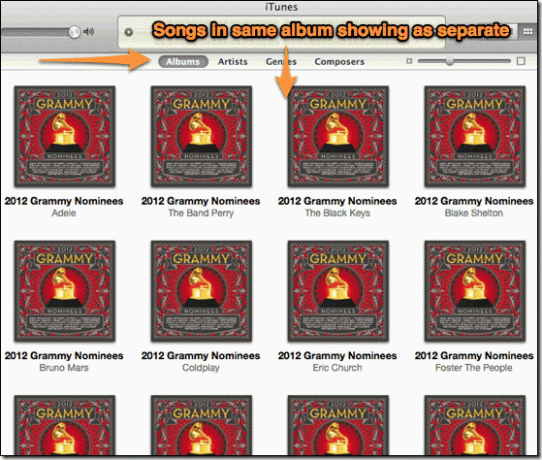
Milloin ja miksi tämä tapahtuu?
Tämä tapahtuu yleensä silloin, kun artistit ovat erilaisia, kuten ostamassani Grammy-albumissa. Kaikki artistit olivat erilaisia ja siksi myös kappaleet näkyivät erilaisina. Toinen syy voi olla puute Albumin artisti, joka olisi ihanteellisesti liitettävä jokaiseen iTunesin kappaleeseen.
Hieno vinkki: Käy katsomassa meidän helppo tapa päivittää iTunes-kirjastosi automaattisesti
. Jaoimme myös äskettäin kuinka asettaa kappaleita jonoon iPhonessa luomatta soittolistoja. Sekin on aika mahtavaa!Vaiheet erillisten kappaleiden ryhmittämiseksi saman albumin alle
Joten sinulle on esitetty ongelma ja sinulle on annettu mahdolliset syyt siihen, miksi se tapahtuu. Ilmeisesti et alkanut lukea tätä artikkelia vain siksi. Tarvitset ratkaisun tähän ongelmaan, ja juuri siihen seuraavat vaiheet auttavat sinua.
Vaihe 1: Etsi albumin nimi iTunesissa oikean yläkulman hakupalkista.
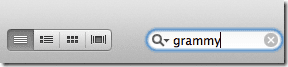
Tämän pitäisi näyttää sinulle kaikki kyseisen albumin kappaleet. Jos löydät jonkin kappaleen puuttuvan, etsi uudelleen ja varmista, että kirjoitat albumin täydellisen nimen ilman kirjoitusvirheitä.
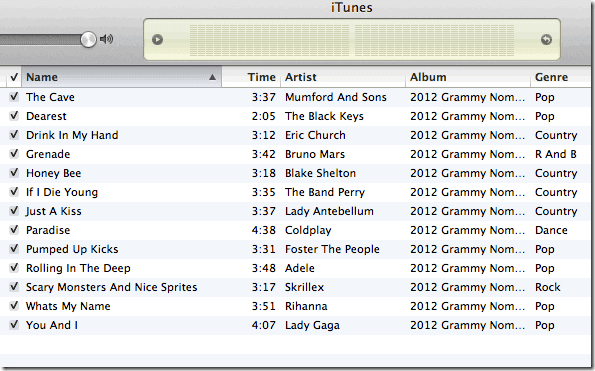
Vaihe 2: Valitse kaikki kappaleet ja napsauta hiiren kakkospainikkeella. Näkyviin tulee valikko vaihtoehtoineen. Napsauta vaihtoehtoa, jossa lukee Saada tietoa.
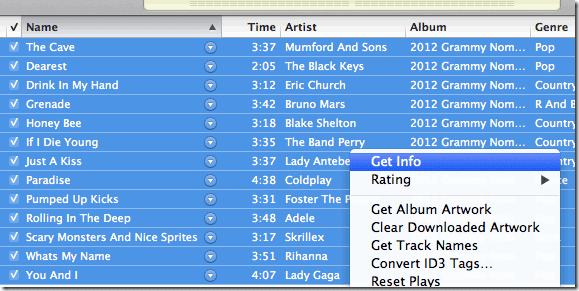
Vaihe 3: Siirry avautuvassa ikkunassa viimeiseen yläosassa olevaan välilehteen, jossa lukee Vaihtoehdot. Täältä löydät erilaisia säätöjä, joilla voit parantaa musiikin kuuntelukokemustasi iTunesissa. Sinun täytyy tehdä tarkistus Osa kokoelmaa ja varmista, että se sanoo Joo.
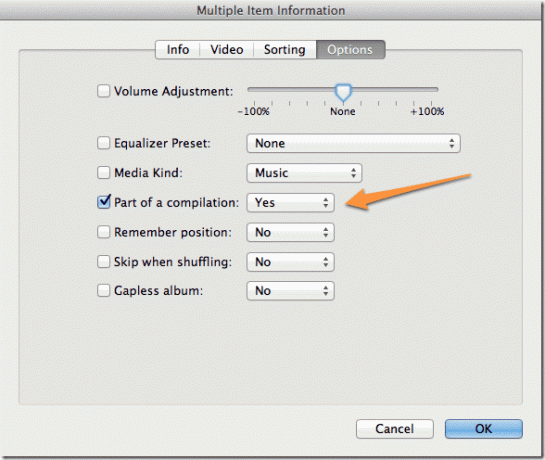
Vaihe 4: Ei ole vaihetta 4! Jep, olemme valmiita. Palaa iTunesin albuminäkymään ja hae kyseistä albumia. Sinun pitäisi nyt nähdä vain yksi kappale ja kaikki kappaleet ryhmitellään mukavasti sen alle.
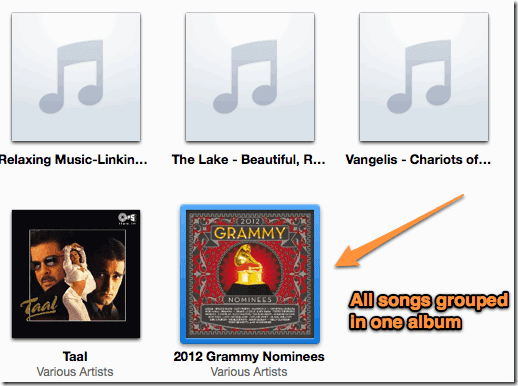
Synkronoi iPhone tai iPod, ja sen pitäisi korjata ongelma myös näissä laitteissa. Alla olevat kuvakaappaukset kertovat, että se toimi minulle.
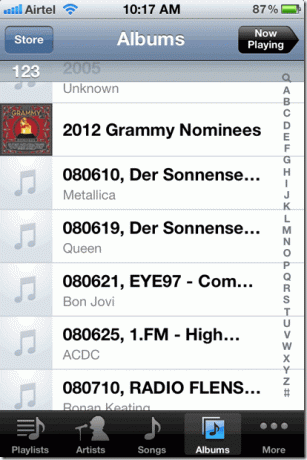
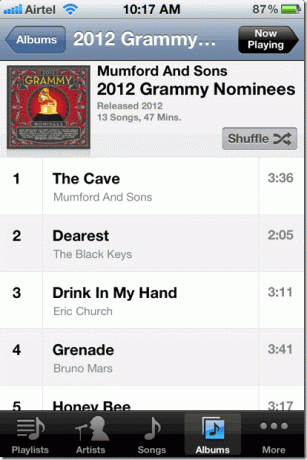
Nyt sinun tarvitsee vain toistaa yllä olevat vaiheet kaikille albumeille tai kappaleille, joissa on tämä ongelma. Tylsä tehtävä, mutta ei muuta kuin sen ärsytyksen korjaaminen, eikö? Toivottavasti tämä auttaa.
Päivitetty viimeksi 03.2.2022
Yllä oleva artikkeli saattaa sisältää kumppanilinkkejä, jotka auttavat tukemaan Guiding Techiä. Se ei kuitenkaan vaikuta toimitukselliseen eheyteemme. Sisältö pysyy puolueettomana ja autenttisena.
TIESITKÖ
IPhone 5s on yksi suosituimmista Applen puhelimista, ja sitä on myyty yli 70 miljoonaa kappaletta vuodesta 2013 lähtien.



